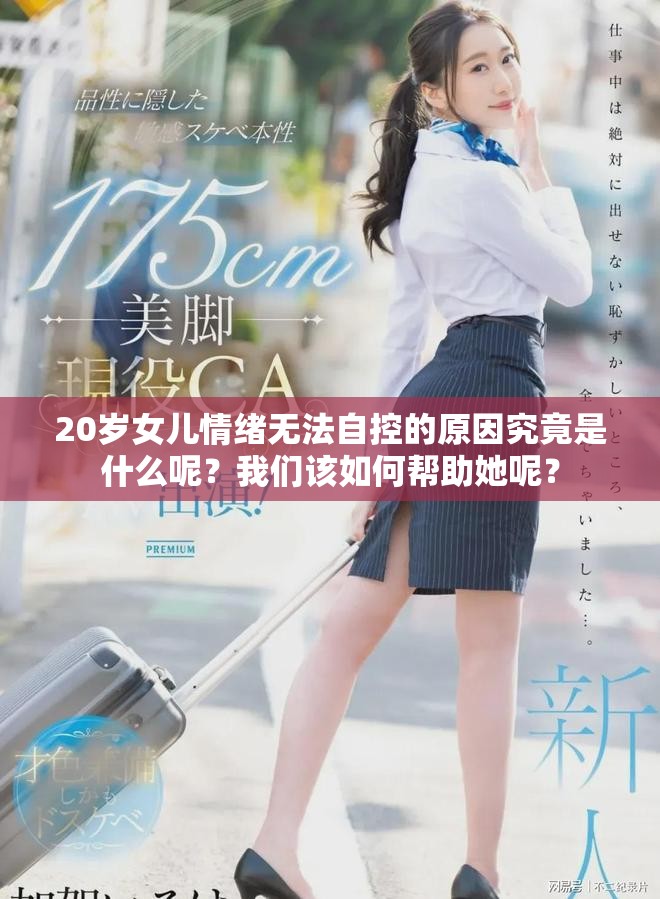下载windows 10的步骤详解,轻松获取windows 10教程和资源
在如今的数字时代,操作系统的选择对于个人及工作效率至关重要。Windows 10作为微软推出的最新操作系统,凭借其强大的功能和友好的用户界面,吸引了众多用户的选择。如果你计划下载Windows 10,却不知从何开始,别担心,本文将详细为你介绍下载Windows 10的步骤,帮助你轻松获取所需的教程和资源。
首先,确定你的计算机是否符合Windows 10的系统要求是十分必要的。一般来说,Windows 10的最低硬件要求包括:1 GHz或更快的处理器、1 GB RAM(32位)或2 GB RAM(64位)、16 GB的硬盘空间以及DirectX 9或更高版本的图形卡。如果你的电脑满足这些条件,就可以开始下载了。
下载Windows 10的第一步是访问微软官方网站。在搜索引擎中输入“Windows 10下载”,找到微软的官方网站链接,点击进入。在该页面上,你会看到“下载工具”这个选项。点击下载工具后,系统会自动下载一个名为“Media Creation Tool”的小程序,这是微软提供的官方工具,可以帮助你创建Windows 10的安装介质。

下载完工具后,双击运行它。你将看到一个许可协议,阅读后同意继续。接下来,选择“升级这台电脑”或“创建安装介质(U盘、DVD或ISO文件)”。如果你选择创建安装介质,建议使用U盘,这样可以更方便地安装。根据提示选择语言、版本和体系结构,确保与你的计算机相匹配。
创建完安装介质后,拔掉U盘并将其插入要安装Windows 10的电脑。重启计算机,进入BIOS设置,将启动顺序设置为从U盘启动。保存设置后,计算机将从U盘启动,进入Windows 10安装界面。按照提示选择“安装”,并在需要时输入产品密钥。整个安装过程将会根据你的选择进行,可能需要一些时间,请耐心等待。
安装完成后,系统会提示你进行一些基本设置,例如选择区域、语言和键盘布局等。完成这些设置后,你将会进入全新的Windows 10操作界面,享受全新的体验。此时,你可以根据自己的需求下载应用程序,设置个性化的桌面以及进行系统更新,确保你的操作系统始终处于最佳状态。
总之,下载和安装Windows 10并不是一件复杂的事情,只需按照上述步骤进行操作,你就能轻松获取Windows 10。记得在操作前备份重要文件,以防数据丢失。希望这篇教程能够帮助你顺利完成Windows 10的下载与安装,让你的计算机焕发新生!